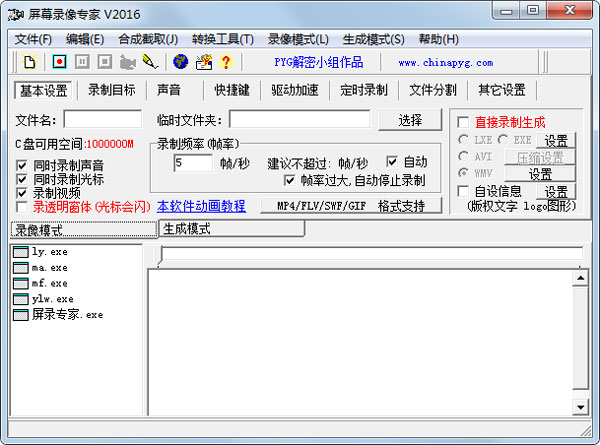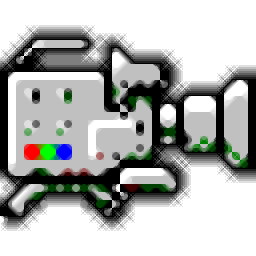屏幕录像专家2021破解版是一款超常强大的屏幕录像工具,它为广大用户提供了丰富的录屏功能,可以录制的范围很广泛,如各种屏幕录像、网络电视、聊天视频、游戏录制成flash动画、WMV动画、flv、AVI动画,同量录屏更爽,屏幕录像专家唯一可以把录像生成EXE文件的一款工具,本次带给大家的是破解版本,附上了注册机,亲测好用哦~
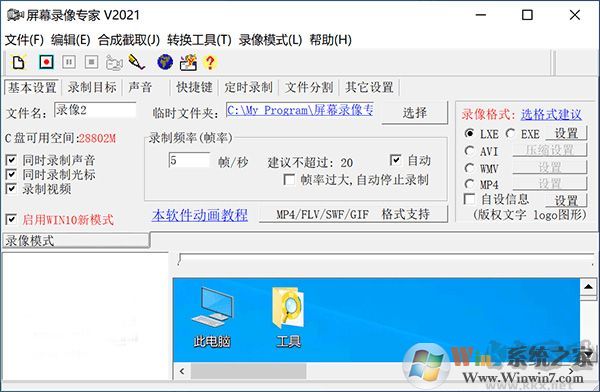
屏幕录像专家2021破解版特点:
我们用屏幕录像专家录制完视频,可以直接生成exe、avi、mp4等格式文件,非常方便。另外,它还可以给exe录像文件进行加密。这是录制者非常喜爱的功能,可以防止他人批量盗卖。
很多屏幕录制软件在长时间录制后,容易出现音画不同步的情况,而屏幕录像专家则不会。而且,它能不限制时长地录制。当然,这一切的前提是,你的硬盘空间要足够。
1.支持长持长时间录像,保证声音同步。如果硬盘有足够的空间,可以不限时间录像。
2.定时录像功能。
直接录制生成EXE文件,可在任何计算机上播放(操作系统为windows98/2000/2003/XP等),无需附属文件。高压缩,生成小文件。
4.直接录制生成AVI动画,支持各种压缩方式。
生成FLASH动画,文件小可在网络上方便使用,支持MP3流式声音的使用,保证FLASH文件的声音同步。
直接录制生成微软流媒体格式WMV/ASF动画,可在线播放。
支持后期配音和声音文件的导入,使录音过程能与配音分离。
8.录制目标的自由选择:可以是全屏、窗口或范围。
9.录音时可以设置是否同时录音,鼠标是否同时录音。
可自动设定最佳帧数。
11.录音质量可以设置。
EXE视频播放自动扩帧功能,更平滑,甚至1帧/秒也有平滑效果。
AVI扩帧功能,可制作25帧/秒的AVI动画。
鼠标点击自动提示功能。
自由设置EXE录制播放时的各种参数,如位置、大小、背景色、控制窗体、时间等。
支持合成多节EXE视频。录像分段录制后,合成多个EXE。播放时可以按顺序播放,也可以独立播放某一节。
17.后期编辑功能支持EXE截取、EXE合成、EXE转为LX、LX截取、LX合成、AVI合成、AVI截取、AVI转换压缩格式、EXE转为AVI等功能。
支持EXE视频播放加密和编辑加密。播放加密后只能播放密码,编辑加密后不能进行任何编辑,有效保障了录制者的权益。
可用于录制软件操作教程,长时间录制网络课件,录制QQ/MSN等聊天视频,录制网络电视节目,录制电影片段等。
可用于制作DVD软件教学或上传到视频网站的软件教程(可获得高清视频)。
屏幕录像专家2021破解版使用方法
1、下载运行屏幕录像专家;
2、选中“基本设置”。在文件名后面的空白框中,可以输入录制视频保存的名字。根据需要,勾选同时录制声音、同时录制光标、录制视频等选项;点击选择,可以选择录制的视频文件存储的磁盘位置;右边可以设置,录制的视频文件以何种视频格式保存,如WMV/AVI等。自设信息,可以设置录制时的水印,但是要注册版才可以修改,否则都是默认的;
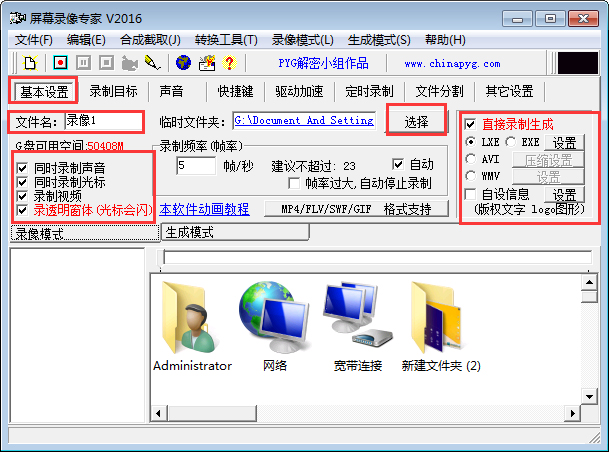
3、重要的基本设置完成后,点击“录制目标”,如下图红框所示。可以设置,录制全屏、窗口、摄像头,还可以选择在录制屏幕的同时录制摄像头。右侧,可以设置软件运行时软件显示状态,一般选择“录制时本软件最小化”;
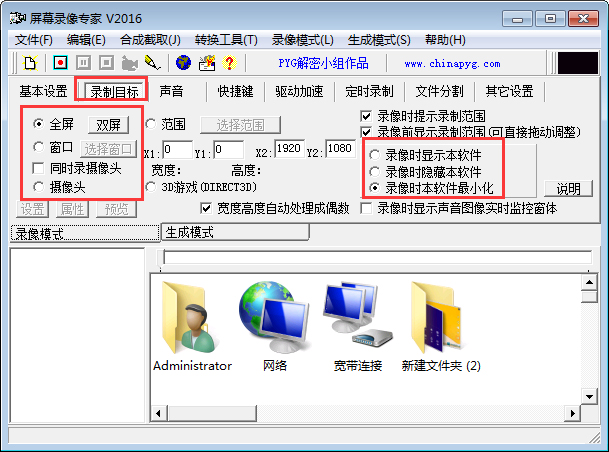
4、声音选项设置方法。采样位数选择16位,采样频率选择11025,可以根据具体需要选择声音来源(系统播放声音、麦克风声音),还可以设置增加鼠标点击时的声音;
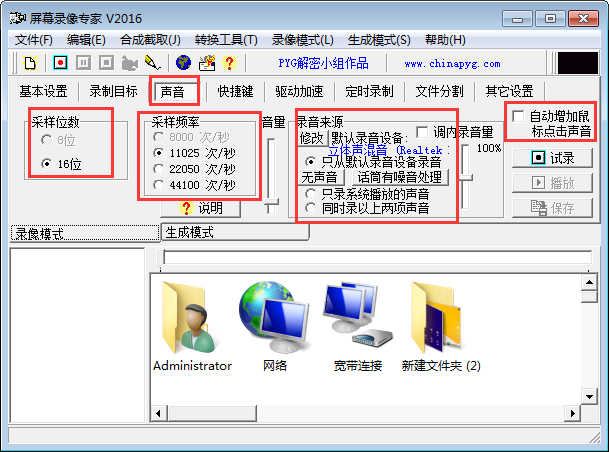
5、快捷键设置中,最重要如下图所示,主要是开始、停止,暂停、继续的设置,根据需要设置即可,但是也要考虑软件之间的冲突,如果有两个软件用的快捷键相同,可能会出现异常;
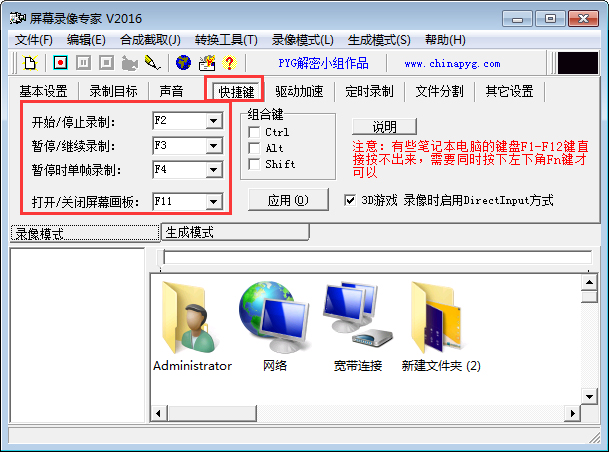
6、在“定时录制”设置中,可以设置软件自动开始录制的时间和自动结束录制的时间,还可以设置在录制完成后,自动进行关机操作;
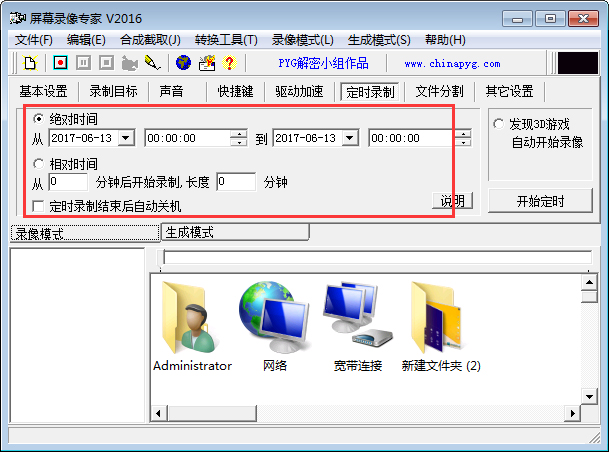
7、设置确认完成后,就可以开录制了,开始录制的方法有两种,一种是点击下图红框所示按钮,也可以按快捷键里设置的开始键。录制完成后,点击左侧录制列表里的文件,就可以查看效果了。

屏幕录像专家破解步骤
1、双击屏幕录像专家 共享版 V2021 0628.exe,进行软件安装。
2、安装完成后,双击软件桌面图标,启动屏幕录像专家V2021。
3、软件会弹出欢迎注册页面,点右下角“免费试用”。
4、进入软件后,依次点击“帮助-注册”,复制机器码。
5、双击打开注册机.exe,把机器码粘贴到第一栏,第二栏用户名填:xitmi.com
6、点击底部KeyGen按钮,进行算号,复制生成的注册码。
7、回到屏幕录像专家V2021软件,分别复制粘贴输入,注册机里的用户名和注册码。
8、点击底部确定按钮,即可完成软件注册。
更新日志:
AVI/MP4截取时增加了带声音播放功能 增加了AVI/MP4后期声音处理
增加去噪音功能 增加变音功能